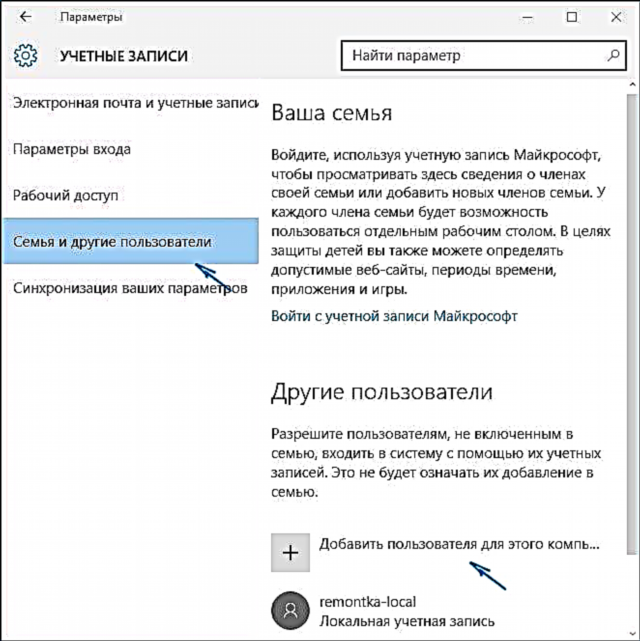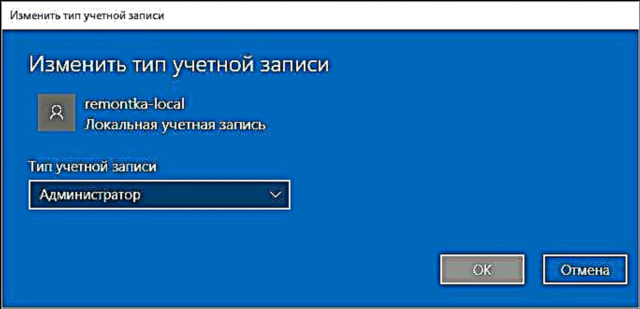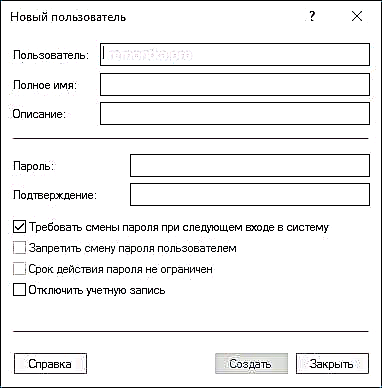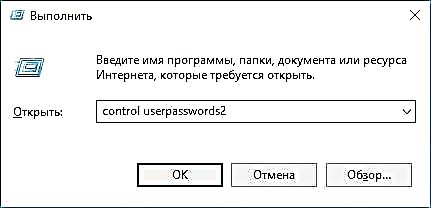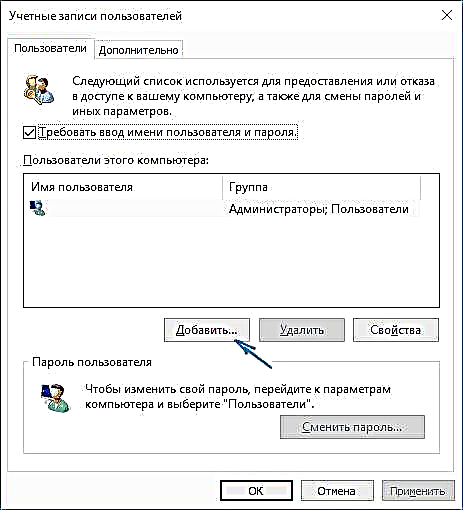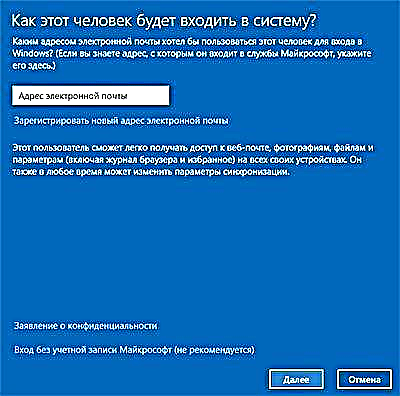Шинэ Windows 10 хэрэглэгчийг хэд хэдэн аргаар хэрхэн яаж үүсгэх, түүнийг администратор болгох, эсвэл эсрэгээр хязгаарлагдмал компьютер эсвэл зөөврийн компьютерын хэрэглэгчийн данс үүсгэх талаархи энэ гарын авлагад гарын авлагад багтсан болно. Энэ нь бас хэрэг болж магадгүй юм: Windows 10 хэрэглэгчийг хэрхэн устгах вэ.
Windows 10-д хоёр төрлийн данс байдаг - Microsoft дансууд (имэйл хаягууд, онлайн тохиргоог синхрончлох шаардлагатай) ба дотоод хэрэглэгчийн дансууд нь Windows-ийн өмнөх хувилбаруудтай танилцахаас өөр зүйл биш юм. Үүний зэрэгцээ, нэг данс үргэлж өөр данс руу "эргүүлж" болно (жишээлбэл, Microsoft бүртгэлийг хэрхэн устгах). Нийтлэлд хоёулангийнх нь данстай хэрэглэгчдийг бий болгох талаар ярилцах болно. Мөн үзнэ үү: Windows 10 дээр хэрхэн хэрэглэгчийг администратор болгох вэ.
Windows 10-ийн тохиргоонд хэрэглэгч үүсгэх
Windows 10-д шинэ хэрэглэгч үүсгэх гол арга бол "Эхлүүлэх" - "Тохиргоо" хэсэгт байгаа шинэ тохиргооны интерфейс дэх "Бүртгэл" хэсгийг ашиглах явдал юм.
Тодорхойлсон тохиргооны зүйл дээр "Гэр бүл ба бусад хэрэглэгчид" хэсгийг нээнэ үү.
- "Таны гэр бүл" хэсэгт та (Microsoft данс ашигладаг бол) гэр бүлийн гишүүдэд данс үүсгэх боломжтой (мөн Microsoft-той синхрончлогдсон), би эдгээр хэрэглэгчдийн талаар Windows 10 Эцэг эхийн хяналт заавар дээр бичсэн болно.
- Доороос "Бусад хэрэглэгчид" хэсэгт та дансаа хянах боломжгүй "энгийн" шинэ хэрэглэгч эсвэл администратор нэмж, "гэр бүлийн гишүүн" бол та Microsoft акаунт, локал данс хоёуланг нь ашиглаж болно. Энэ сонголтыг дараа нь авч үзэх болно.
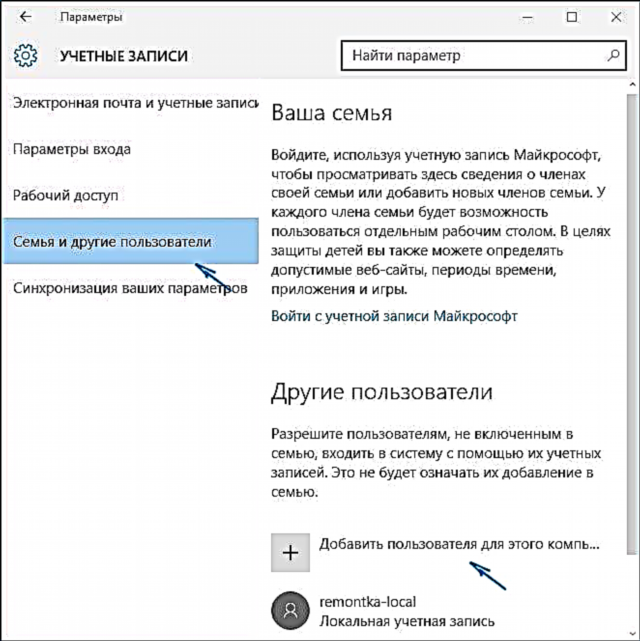
Бусад хэрэглэгчид хэсэгт энэ компьютерт хэрэглэгч нэмэх товчийг дарна уу. Дараагийн цонхонд имэйл хаяг эсвэл утасны дугаар оруулахыг танаас хүсэх болно.

Хэрэв та дотоод данс үүсгэх гэж байгаа бол (эсвэл бүр Майкрософт бүртгэлтэй, гэхдээ энэ талаар и-мэйл хаягаа хараахан бүртгүүлээгүй байгаа бол) цонхны доод хэсэгт байрлах "Надад энэ хүний нэвтрэх мэдээлэл байхгүй байна" гэснийг товшино уу.
Дараагийн цонх танд Microsoft данс үүсгэхийг санал болгоно. Ийм данс бүхий хэрэглэгч үүсгэх бүх талбарыг бөглөж эсвэл доор байгаа "Microsoft дансгүй хэрэглэгч нэмэх" дээр дарна уу.

Дараагийн цонхонд хэрэглэгчийн нэр, нууц үг, нууц үгийг оруулах шаардлагатай хэвээр байгаа тул системд шинэ Windows 10 хэрэглэгч гарч ирэх бөгөөд түүний дансанд нэвтрэх боломжтой болно.

Анхдагч байдлаар, шинэ хэрэглэгч "тогтмол хэрэглэгч" эрхтэй. Хэрэв та түүнийг компьютерийн администратор болгохыг хүсвэл дараах алхмуудыг дагана уу (энэ тохиолдолд та бас админ байх ёстой).
- Тохиргоо - Дансууд - Гэр бүл ба бусад хэрэглэгчид орно уу.
- "Бусад хэрэглэгчид" хэсэгт админ хийхийг хүссэн хэрэглэгчээ сонгоод "Дансны төрлийг өөрчлөх" дээр дарна уу.
- Жагсаалтаас "Администратор" -г сонгоод OK дарна уу.
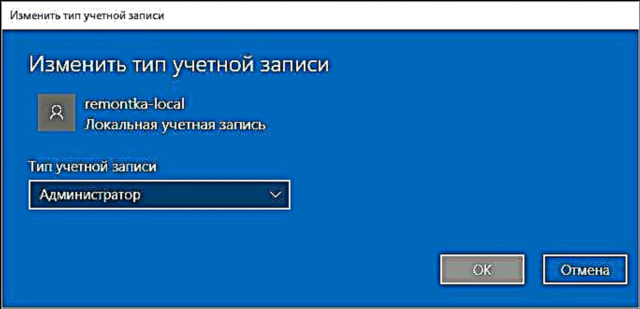
Одоогийн бүртгэлээс гарсны дараа эхлэх цэсийн дээд хэсэгт эсвэл одоогийн дэлгэцийн түгжээнээс тухайн хэрэглэгчийн нэрийг дарж шинэ хэрэглэгчээр нэвтрэх боломжтой.

Командын мөрөнд хэрхэн шинэ хэрэглэгч үүсгэх вэ
Windows 10 командын мөрийг ашиглан хэрэглэгч үүсгэхийн тулд түүнийг администратороор ажиллуулна уу (жишээ нь, "Эхлүүлэх" товчлуур дээр хулганы баруун товчийг дар.), Дараа нь командыг оруулна уу (хэрэв хэрэглэгчийн нэр эсвэл нууц үгэнд зай байгаа бол үнийн тэмдэг ашиглана уу).
цэвэр хэрэглэгчийн нэр нууц үг / нэмэх
Enter товчийг дарна уу.

Тушаал амжилттай хэрэгжсэний дараа системд шинэ хэрэглэгч гарч ирэх болно. Та мөн түүнийг дараах тушаалыг ашиглан администратор болгож болно (хэрэв комманд нь ажиллахгүй, танд Windows 10 лиценз байхгүй бол Администраторын оронд админ бичээд үзээрэй).
net localgroup Администраторууд хэрэглэгчийн нэр / нэмэх
Шинээр бий болсон хэрэглэгч компьютер дээрээ локал данстай болно.
Орон нутгийн хэрэглэгчид ба бүлгүүдэд Windows 10-д хэрэглэгч үүсгэх
Дотоод хэрэглэгчид ба бүлгийн хяналтыг ашиглан өөрийн дансыг үүсгэх өөр нэг арга:
- Win + R товчийг дарж оруулна уу лусрмг.msc Run цонхонд ороод Enter товчийг дарна уу.
- "Хэрэглэгч" -ийг сонгоод, хэрэглэгчдийн жагсаалтад баруун товшиж "Шинэ хэрэглэгч" дээр дарна уу.

- Шинэ хэрэглэгчийн параметрүүдийг тохируулна уу.
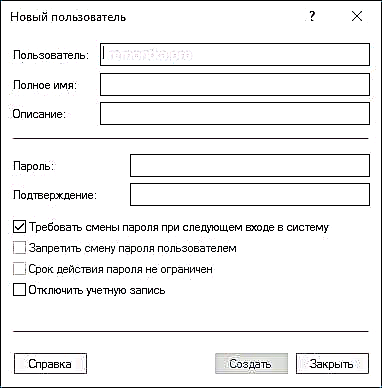
Үүсгэсэн хэрэглэгчийг администратор болгохын тулд түүний нэр дээр хулганы баруун товчийг дараад "Properties" -ийг сонгоно уу.
Дараа нь, "Бүлгийн гишүүнчлэл" таб дээр "Нэмэх" товчийг дарж "Администраторууд" гэж бичээд "ОК" гэснийг дарна уу.

Дууссан, одоо сонгосон Windows 10 хэрэглэгч администраторын эрхтэй болно.
Userpasswords2 хянах
Миний мартсан бас нэг арга, гэхдээ тэд тайлбар дээр надад сануулав:
- Win + R товчийг дарж, оруулна уу userpasswords2 хянах
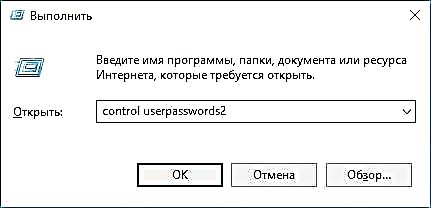
- Хэрэглэгчдийн жагсаалт дээр шинэ хэрэглэгч нэмэх товчийг дарна уу
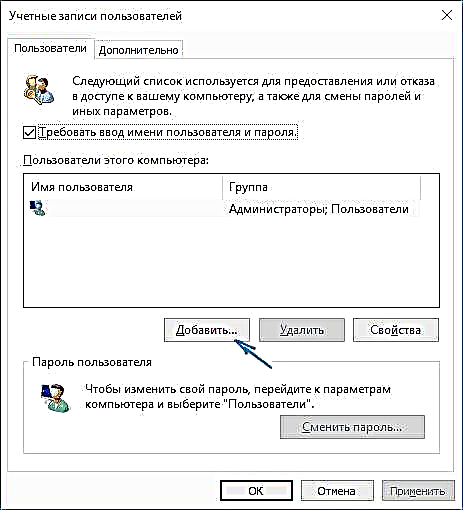
- Цаашид шинэ хэрэглэгч нэмж оруулах (Microsoft бүртгэл ба дотоод данс аль аль нь боломжтой болно) нь тайлбарласан аргуудын эхнийхтэй ижил харагдах болно.
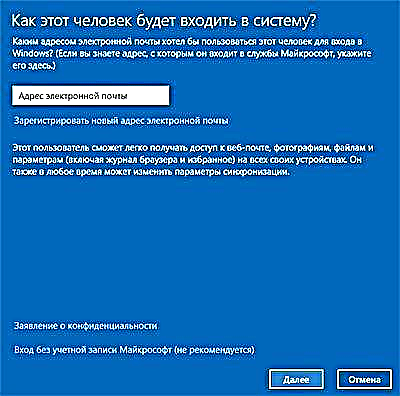
Хэрэв танд асуух зүйл байгаа бол эсвэл зааварт заасны дагуу энгийн зүйл ажиллахгүй бол бичихэд туслах болно.